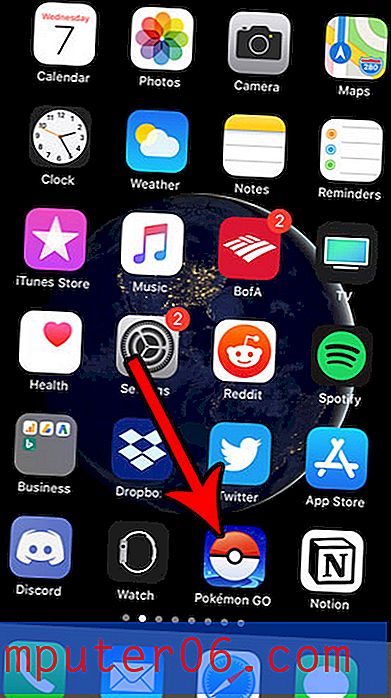Slik viser du tekstmeldinger på iPad-låseskjermen
IPhone og iPad kan samhandle effektivt med hjelp av Apple ID og iCloud. Én interaksjon som du kanskje synes er nyttig, innebærer muligheten for deg å motta iMessages på både iPhone og iPad, noe som betyr at du kan fortsette å bruke iPad-en uten å bytte enheter hvis du trenger å svare på en melding.
Meldingsinteraksjon på iPad kan tilpasses på mange av de samme måtene som den kan på din iPhone. Dette inkluderer måten du blir varslet om nye meldinger. Så hvis du liker å kunne se meldinger på låseskjermen din, så viser guiden vår nedenfor hvordan du kan tilpasse den type varsel på iPad også.
Slik aktiverer du meldingsvarsler på iPad-låseskjermen i iOS 9
Trinnene nedenfor ble utført på en iPhone 6 Plus, i iOS 9.3. Disse trinnene antar at iMessage for øyeblikket er aktivert på iPad-en. Hvis ikke, kan du gå til Innstillinger> Meldinger og aktivere iMessage- alternativet. Når du har gjort dette, vises iMessages som blir sendt til din iPhone også på iPad.
Merk at disse trinnene vil føre til at varsler om iMessage-varsel vises på låseskjermen din, noe som betyr at alle med fysisk tilgang til iPad kan se meldingene du har mottatt. Hvis du ikke vil ha dette, kan du slå av forhåndsvisningsalternativet på menyen i det siste trinnet.
Trinn 1: Åpne Innstillinger- menyen.
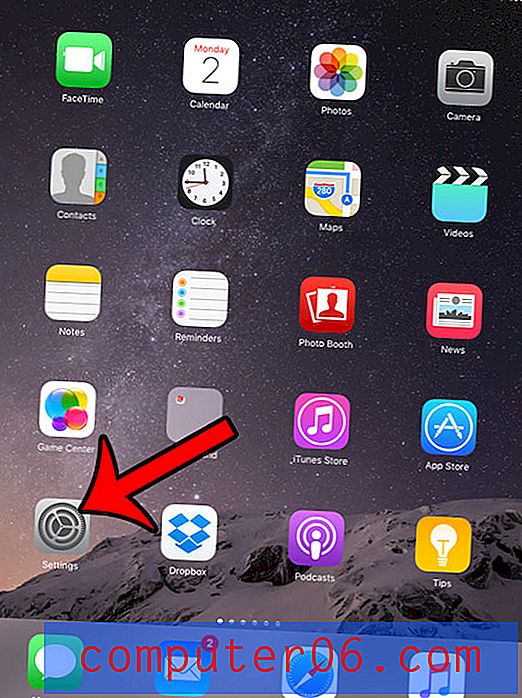
Trinn 2: Velg alternativet Varsler på venstre side av skjermen.
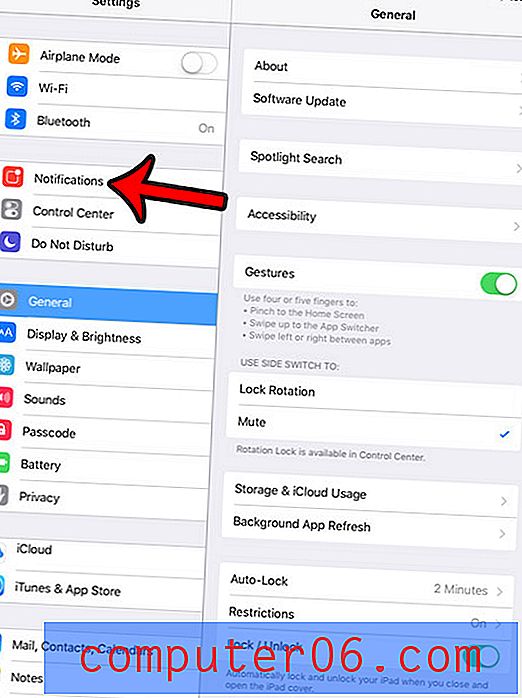
Trinn 3: Bla nedover og velg alternativet Meldinger .
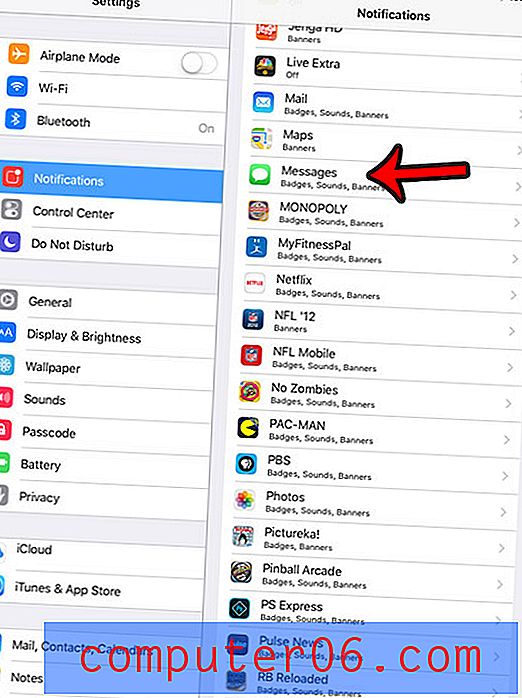
Trinn 4: Trykk på knappen til høyre for Vis på låseskjerm for å slå den på.
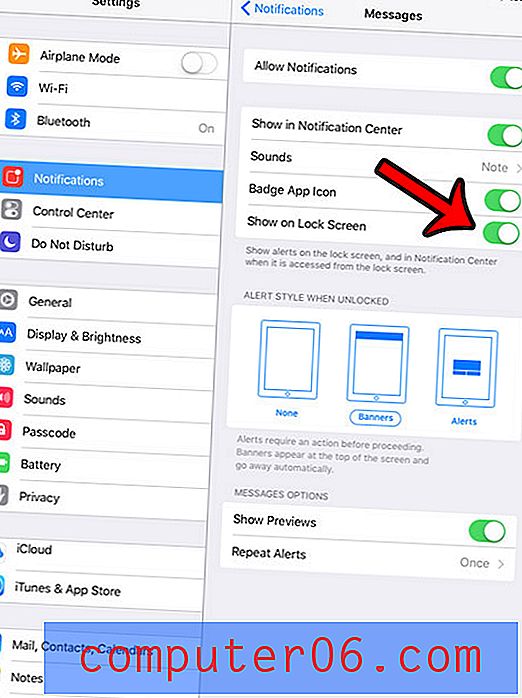
Personlig preferanse spiller en stor rolle i å bestemme hvordan du vil at iPhone og iPad skal samhandle, så noen av de mer synergistiske funksjonene som er tilgjengelige, vil kanskje ikke appellere til mange brukere. En slik funksjon er muligheten til å videresende telefonsamtaler fra iPhone til iPad når begge enhetene er på samme Wi-Fi-nettverk. Selv om det kan være nyttig i visse situasjoner, kan du oppleve at dette er en funksjon som du vil slå av.